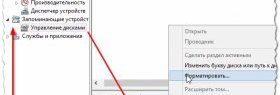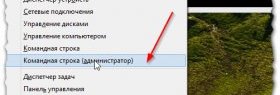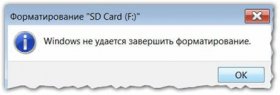Windows не Удается Отформатировать Флешку
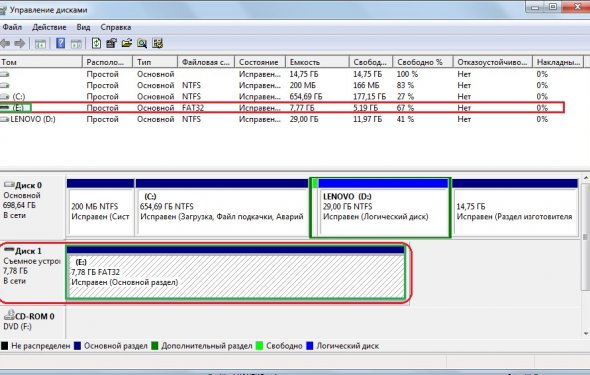
 Доброго дня.
Доброго дня.
Сегодня у каждого пользователя компьютера есть USB флешка, причем и не одна. Иногда их требуется форматировать, например, при смене файловой системы, при ошибках или просто когда нужно удалить все файлы с флеш-карты.
Обычно, эта операция проходит быстро, но бывает, что появляется ошибка с сообщением: "Windows не удается завершить форматирование" (см. рис. 1 и рис. 2)...
В этой статье я хочу рассмотреть несколько способов, которые мне помогают произвести форматирование и восстановить работоспособность флешки.
Способ №1 - использование утилиты HP USB Disk Storage FormatTool
Утилита HP USB Disk Storage FormatTool в отличие от многих утилит подобного рода, достаточно "всеядна" (т.е. поддерживает большое разнообразие производителей флешек: Kingston, Transced, A-Data и пр.).
 HP USB Disk Storage FormatTool ( на Softportal)
HP USB Disk Storage FormatTool ( на Softportal)
Одна из лучших бесплатных утилит для форматирования флешек. Не требует установки. Поддерживает файловые системы: NTFS, FAT, FAT32. Работает через порт USB 2.0.
Пользоваться ей очень просто (см. рис. 3):
- сначала запускаете утилиту под администратором (щелкаете правой кнопкой мышки по исполняемому файлу, а затем в контекстном меню выбираете подобный вариант);
- вставляете флешку;
- указываете файловую систему: NTFS или FAT32;
- указываете название устройства (можно вписать любые символы);
- желательно поставить галочку "быстрое форматирование";
- нажать кнопку "Старт"...
Кстати, форматирование удаляет все данные с флешки! Скопируйте все необходимое с нее перед подобной операцией.
В большинстве случаев, после форматирования флешки этой утилитой - она начинает нормально работать.
Способ №2 - через управление дисками в Windows
Флешку часто можно отформатировать и без сторонних утилит, используя диспетчер управления дисками в Windows.
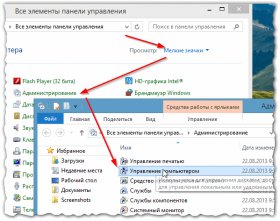 Для того, чтобы его открыть - перейдите в панель управления ОС Windows, затем перейдите в "Администрирование" и откройте ссылку "Управление компьютером" (см. рис. 4).
Для того, чтобы его открыть - перейдите в панель управления ОС Windows, затем перейдите в "Администрирование" и откройте ссылку "Управление компьютером" (см. рис. 4).
Затем перейдите во вкладку "Управление дисками". Здесь в списке дисков должна быть и флешка (которую не удается отформатировать). Щелкните правой кнопкой мышки по ней и выберите команду "Форматировать..." (см. рис. 5).
Способ №3 - форматирование через командную строку
Командную строку в этом случае нужно запустить под администратором.
В Windows 7: перейдите в меню ПУСК, затем щелкните по значку командной строки правой кнопкой мышки и выберите "запуск под администратором...".
в Windows 8: нажмите сочетание кнопок WIN+X и выберите из списка "Командная строка (администратор)" (см. рис. 6).
Далее следует простая команда: "format f:" (вводить без кавычек, где "f:" - это буква диска, можно узнать в "моем компьютере").